Hvordan få Netflix Beta på Android Selv om Beta-programmet er fullt?
Sosiale Medier / / August 05, 2021
De fleste av de fremtredende Android-appene har en beta-testfunksjon. Interesserte brukere kan registrere seg som en beta-tester og få tidlig tilgang til noen få funksjoner som utviklerne tester på appen. Disse funksjonene vil ikke være tilgjengelige for alle. Den offentlige utrullingen kan skje når beta-brukere bekrefter at funksjonene ikke har noen feil. Det er en grense for hvor mange beta-brukere som kan registrere seg. Selvfølgelig kan ikke alle være en beta-bruker. På et tidspunkt slutter apputviklerne å ta betatestere om bord.
Foreløpig skjer det samme med Netflix. Betaprogrammet er fullt. Imidlertid er det mange entusiaster som ønsker å være en del av beta-fellesskapet. Så, hva kan de gjøre.? Det er en løsning på det. I denne guiden vil jeg fortelle deg hvordan du får tilgang til Netflix Beta-program selv om programmet er fullt. Vær trygg på at du ikke trenger å gjennomføre noen rakettvitenskap. Du må bruke en dedikert installasjonsapp for å laste en viss versjon av Netflix APK sidelengs.

I slekt | Slik låser du Netflix-profilen ved hjelp av PIN-kode
Innholdsfortegnelse
-
1 Slik installerer du Netflix Beta på Android
- 1.1 Laste ned installatøren
- 1.2 Last ned Netflix Beta
- 1.3 Installerer APK
Slik installerer du Netflix Beta på Android
Det er stort sett to trinn å utføre. Først må du installere installasjonsprogrammet fra APK Mirror. Last deretter ned Netflix beta-versjonen som passer for din mobile enhet, og installer den via installasjonsprogrammet. Høres forvirrende ut.? Jeg vedder på at det er ganske enkelt.
Ansvarsfraskrivelse
GetDroidTips vil ikke være ansvarlig for eventuelle tilfeldige maskinvare- eller programvareproblemer med enheten din hvis du velger å laste ned applikasjoner fra uoffisielle kilder. Beta-applikasjoner er kjent for å ha feil. Så du kan møte en buggy brukeropplevelse.
Laste ned installatøren
Her er nedlastingskoblingen for APKMirror Installer.
[googleplay url = ” https://play.google.com/store/apps/details? id = com.apkmirror.helper.prod ”]
Last ned Netflix Beta
Det neste trinnet er å hente beta-APK-en til Netflix. Last alltid ned APK-en som er lastet opp sist. Jeg mener den som du ser øverst på listen over APK-er. I skrivende stund er listen over Netflix beta APK-er tilgjengelig på APKMirror.

- Klikk / trykk på den første tilgjengelige APK-lenken
- I neste skjermbilde skal du se en knapp Se tilgjengelige APK-er og pakker. Klikk på den.

- Skjermen vil skifte til en liste (noen ganger også en enkelt versjon) av tilgjengelig APK-build med arkitekturinformasjon, støttet Android OS-versjon og Screen DPI. Se skjermbildet nedenfor.

- Klikk på Pakke 34380. Du blir omdirigert for å laste ned APK-pakken som består av grunn-APK-en og 5 andre delte apper.
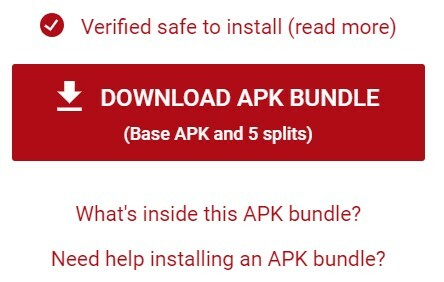
Sjekk det ut | Hvordan se Netflix og chatte med vennene dine samtidig
Installerer APK
- Forsikre deg om at du har tillatt tillatelse til å installere apper fra ukjente kilder, med kilden APK Mirror Installer. Slik aktiverer du tillatelse.
- Gå til Innstillinger > Apper og varsler > Spesiell apptilgang > Installer ukjente apper
- Trykk på APK Mirror Installer > trykk på bryteren Tillat fra denne kilden

- Åpne nå APK Mirror Installer-appen
- Trykk på Bla gjennom filer
- Du bør se en liste over APK-filer du har lastet ned fra uoffisielle kilder.
- Se etter Netflix beta-app du lastet ned ovenfor
- Trykk på den når den er funnet
- Trykk deretter på Installer pakken
- Deretter lastes filene
- Du vil se et alternativ Se annonsen og installer appen
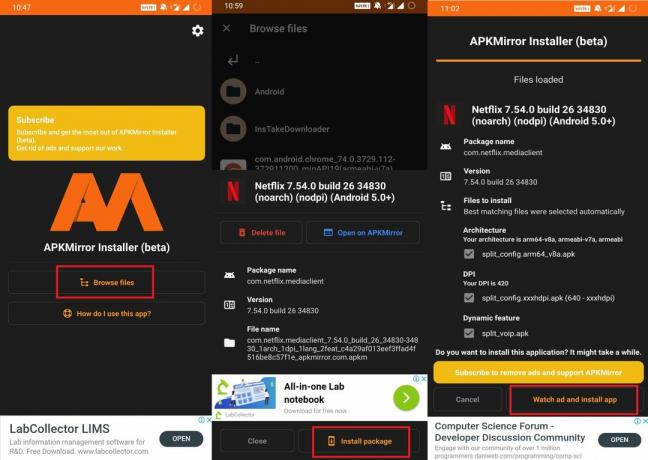
- Siden appen tjener penger fra annonseinntekter, må du se annonsen før du installerer pakken.
- Annonsen vil være på 12 sekunder. Etter at annonsen er avsluttet, må du trykke på X for å lukke annonsevinduet.
- Deretter blir du omdirigert til installasjonsprompten. Trykk på Installere.

Så det er det. Nå har du installert den nyeste Netflix Beta-appen på smarttelefonen. Nyt beta-funksjonene.
Du vil kanskje også like,
- Netflix-skjermlås-funksjon forklart
Swayam er en profesjonell teknologisk blogger med mastergrad i dataprogrammer og har også erfaring med Android-utvikling. Han er en trofast beundrer av Stock Android OS, bortsett fra teknisk blogging, elsker han å spille, reise og spille / lære gitar.



